Para comenzar a usar las APIs de Google Fotos, configura tu proyecto habilitando las APIs de Fotos que necesitas con la Consola de API de Google y configurando un ID de cliente de OAuth 2.0.
Tu aplicación interactúa con Google Fotos en nombre de un usuario de Google Fotos. Por ejemplo, cuando creas álbumes en la biblioteca de Google Fotos de un usuario o subes elementos multimedia a su cuenta de Google Fotos, el usuario autoriza estas solicitudes a la API con el protocolo OAuth 2.0.
El ID de cliente de OAuth 2.0 permite que los usuarios de tu aplicación accedan, se autentiquen y, por lo tanto, usen las APIs de Fotos. Las APIs de Fotos no admiten cuentas de servicio. Para usarlas, los usuarios deben haber accedido a una Cuenta de Google válida.
Cómo configurar tu app
Primero, habilita la API y, luego, solicita un ID de cliente de OAuth 2.0.
Habilita la API
Para poder usar las APIs de Fotos, debes habilitarlas en tu proyecto.
- Ve a la Consola de API de Google.
- En la barra de menú, selecciona un proyecto o crea uno nuevo.
- Para abrir una de las APIs de Google Fotos, en el menú de navegación, selecciona APIs y servicios > Biblioteca.
- Busca "Fotos". Selecciona una o más de las APIs de Fotos y haz clic en Habilitar.
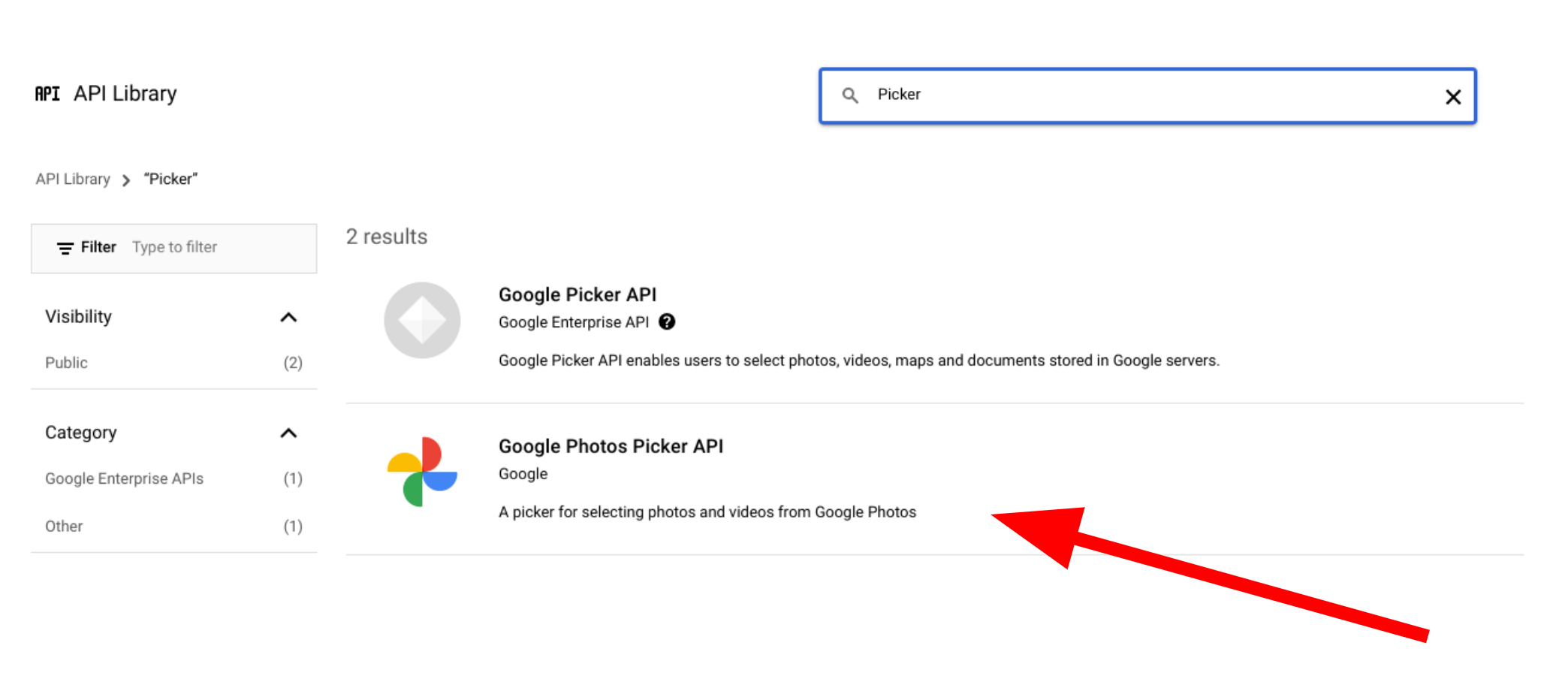
Solicita un ID de cliente de OAuth 2.0
Sigue estos pasos para solicitar un ID de cliente de OAuth y configurarlo para tu aplicación. En este ejemplo, se usa una aplicación en la que todo el flujo de OAuth se controla del servidor, como la que se muestra en nuestros ejemplos. El proceso de configuración puede variar para otros casos de implementación.
- Ve a la Consola de API de Google y selecciona tu proyecto.
- En el menú, selecciona APIs y servicios > Credenciales.
En la página Credenciales, haz clic en Crear credenciales > ID de cliente de OAuth.
Selecciona el Tipo de aplicación. En este ejemplo, el tipo de aplicación es Aplicación web.
Registra los orígenes desde los que tu app puede acceder a las APIs de Google de la siguiente manera:
- Para identificar el ID de cliente, ingresa un nombre.
En el campo Orígenes autorizados de JavaScript, ingresa el origen de tu app. Este campo no permite comodines.
Puedes ingresar varios orígenes para permitir que tu app se ejecute en diferentes protocolos, dominios o subdominios. Las URLs que ingreses pueden iniciar una solicitud de OAuth.
En el siguiente ejemplo, se muestra una URL de desarrollo local (nuestros ejemplos usan
localhost:8080) y una URL de producción.http://localhost:8080 https://myproductionurl.example.comEl campo URI de redireccionamiento autorizado es el extremo que recibe respuestas del servidor de OAuth 2.0. Por lo general, esto incluye tu entorno de desarrollo y apunta a una ruta de acceso en tu aplicación.
http://localhost:8080/auth/google/callback https://myproductionurl.example.com/auth/google/callbackHaz clic en Crear.
-
En el diálogo del cliente de OAuth resultante, copia lo siguiente:
- ID de cliente
- Secreto del cliente
Tu app puede acceder a las APIs de Google habilitadas con estos valores.
Para que puedas lanzar una aplicación pública que acceda a las APIs de Fotos, Google debe revisarla. Cuando pruebes la app, aparecerá un mensaje que indica que no está verificada en la pantalla hasta que se verifique.
Después de configurar tu app, estará todo listo para comenzar:
Cómo cambiar tu ID de cliente
Solo se puede acceder a los recursos creados a través de cualquiera de las APIs de Google Fotos o modificarlos con el ID de cliente original que se usó para crearlos. Por ejemplo, si creas un session en la API de Picker con un ID de cliente específico y, luego, cambias ese ID de cliente en tu app, esta perderá el acceso a cualquier recurso de la API creado con el ID de cliente anterior.
Planifica cuidadosamente y elige el tipo de ID de cliente correcto para la API de Fotos que estás usando. Solo cambia tu ID de cliente si es absolutamente necesario para evitar problemas de acceso.

